6.5.4 光顺曲线
2025年10月13日
6.5.4 光顺曲线
光顺曲线是在两条开放的直线或曲线的端点之间创建相切或平滑的样条曲线。下面通过图6.5.13所示的范例来说明“光顺曲线”的一般操作步骤。
Step1.打开文件D:\AutoCAD2018.1\work\ch06.05\velvet-curve.dwg。
Step2.选择下拉菜单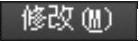
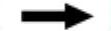
 命令。
命令。
说明:或者在命令行输入命令BLEND或字母BL,或者在 选项卡下“修改”面板中单击“倒角”命令按钮
选项卡下“修改”面板中单击“倒角”命令按钮 后面的按钮
后面的按钮 ,在系统弹出的下拉菜单中单击“光顺曲线”命令按钮
,在系统弹出的下拉菜单中单击“光顺曲线”命令按钮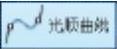 。
。

图6.5.13 “光顺曲线”操作
Step3.在命令行 的提示下,将鼠标移至图6.5.13a所示的边线1处单击,以选取第一个对象。
的提示下,将鼠标移至图6.5.13a所示的边线1处单击,以选取第一个对象。
说明:靠近边线单击的一侧即为曲线的连接点。
Step4.在命令行 的提示下,将鼠标移至图6.5.13a所示的边线2处单击,创建的光顺曲线如图6.5.13b所示。
的提示下,将鼠标移至图6.5.13a所示的边线2处单击,创建的光顺曲线如图6.5.13b所示。
说明:软件默认光顺曲线的过渡类型为相切;另外一种为平滑过渡,在步骤Step3时可在命令行提示下输入字母CON,按Enter键,在 提示下输入字母T,按Enter键,然后再进行对象的选取即可。
提示下输入字母T,按Enter键,然后再进行对象的选取即可。
